تعطيل وضع السكون في Windows 7
يسمح لك وضع السكون في Windows 7 بتوفير الطاقة بينما يكون الكمبيوتر المحمول أو الكمبيوتر المحمول في وضع الخمول. ولكن إذا لزم الأمر ، فإن إدخال النظام إلى حالة نشطة يعد بسيطًا نسبيًا وسريعًا نسبيًا. وفي الوقت نفسه ، فإن بعض المستخدمين ، الذين لا يمثل توفير الطاقة لديهم قضية ذات أولوية ، يشككون في هذا النظام. لا يحب الجميع ذلك عندما يتوقف الكمبيوتر بعد وقت معين عن العمل.
اقرأ أيضا: كيفية إيقاف تشغيل وضع السكون في نظام التشغيل Windows 8
محتوى
طرق تعطيل وضع السكون
لحسن الحظ ، يمكن للمستخدم نفسه اختيار تطبيقه على وضع السبات أم لا. في Windows 7 هناك العديد من الخيارات لإيقاف تشغيله.
الطريقة 1: لوحة التحكم
يتم إجراء الأكثر شيوعًا بين المستخدمين وطريقة بديهية لإلغاء تنشيط وضع السكون باستخدام أدوات لوحة التحكم مع الانتقال من خلال قائمة "ابدأ" .
- انقر فوق ابدأ . في القائمة ، حدد "لوحة التحكم" .
- في لوحة التحكم ، انقر فوق النظام والأمان .
- في النافذة التالية في القسم "Power supply" ، انتقل إلى "Setting the transition to sleep mode" .
- يفتح نافذة المعلمات لخطة الطاقة الحالية. انقر فوق حقل "وضع الكمبيوتر في السبات" .
- من القائمة المفتوحة ، حدد "أبدًا" .
- انقر فوق "حفظ التغييرات" .
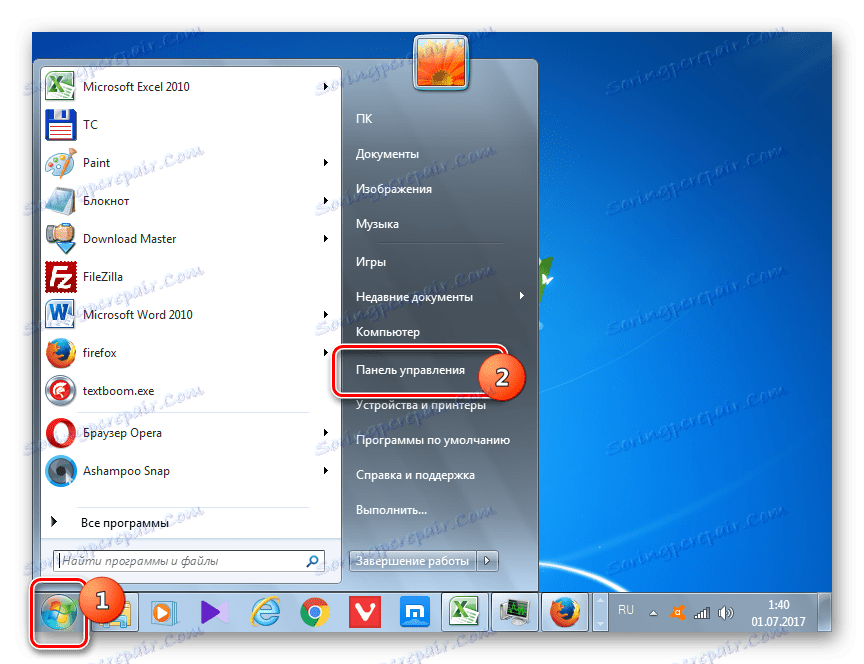
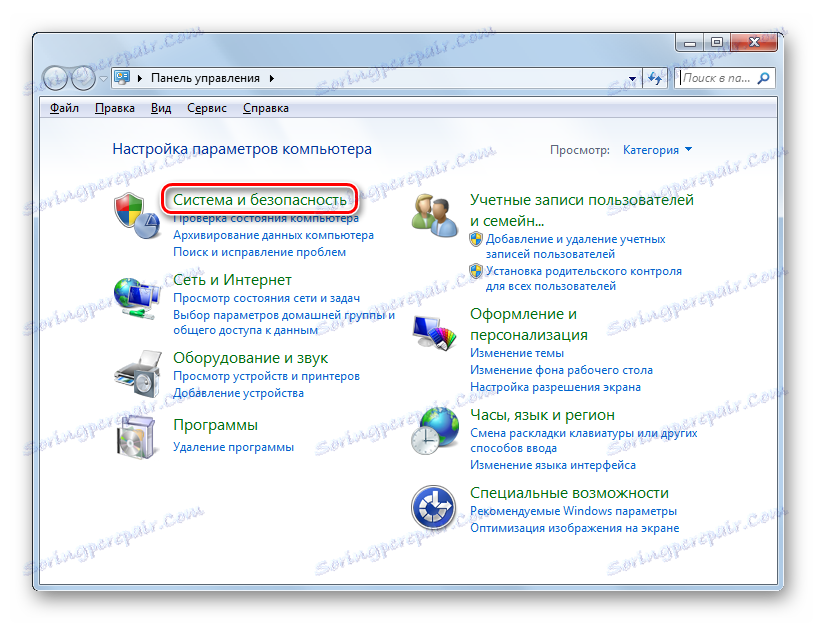

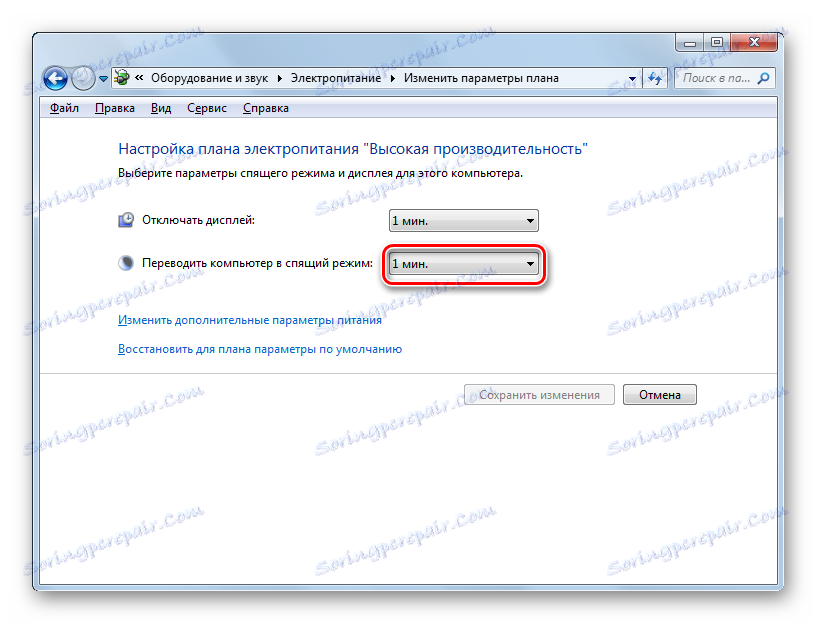
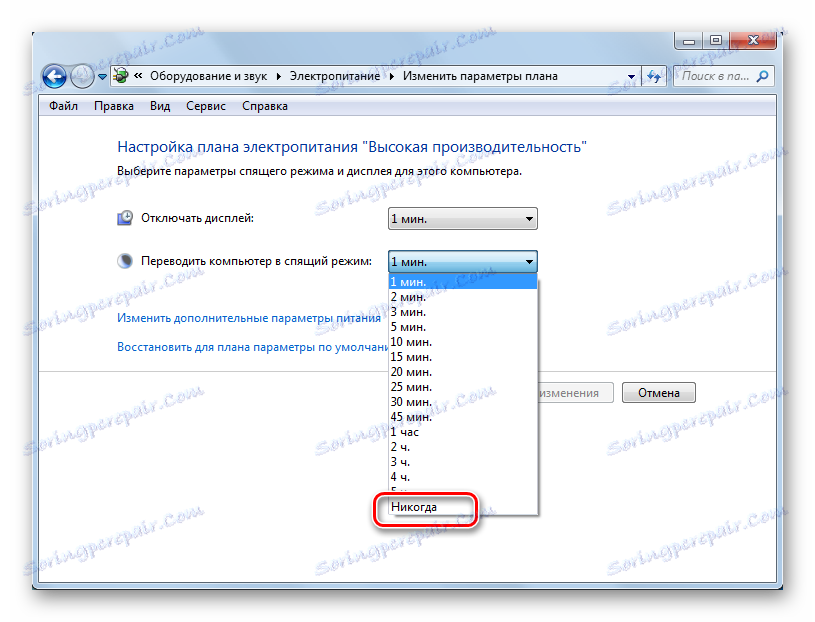
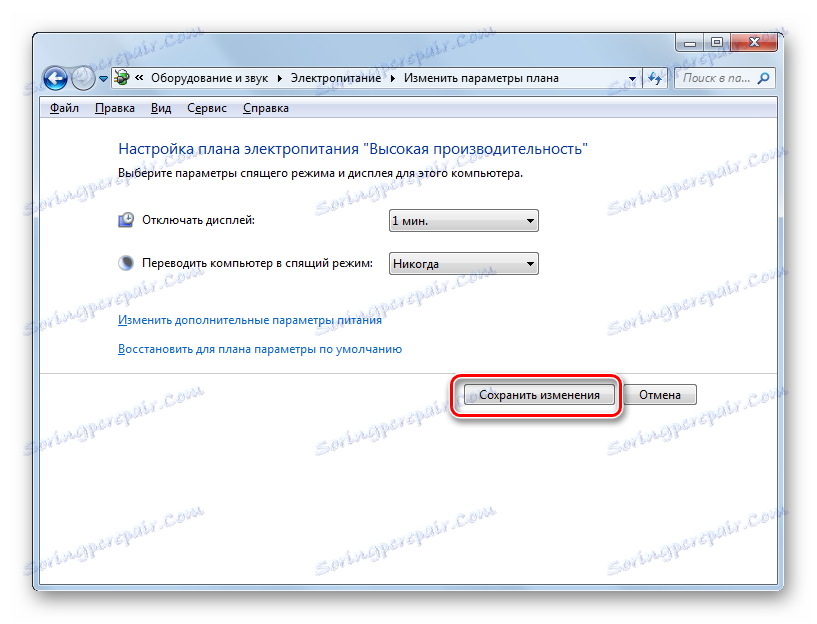
الآن سيتم تعطيل التنشيط التلقائي لوضع السكون على جهاز الكمبيوتر الذي يعمل بنظام التشغيل Windows 7.
الطريقة 2: إطار التشغيل
للانتقال إلى نافذة إعدادات الطاقة من أجل إزالة إمكانية الانتقال التلقائي للكمبيوتر الشخصي إلى وضع السكون ، يمكنك ذلك وإدخال الأمر في نافذة "Run" .
- استدعاء أداة "تشغيل" عن طريق الضغط على Win + R. أدخل:
powercfg.cplانقر فوق موافق .
- يفتح نافذة إعدادات إدارة الطاقة في لوحة التحكم. في Windos 7 هناك ثلاث خطط للطاقة:
- متوازن
- توفير الطاقة (هذه الخطة إضافية ، وبالتالي ، إذا لم تكن نشطة ، فهي مخفية افتراضياً) ؛
- عالية الأداء .
زر الراديو في الموضع النشط بالقرب من الخطة الحالية. انقر على العلامة "تكوين خطة الطاقة" ، التي تقع على يمين الاسم ، والمشاركة حاليًا في خطة الطاقة.
- نافذة معلمات خطة إمدادات الطاقة مألوفة لدينا بالفعل من قبل الطريقة السابقة يفتح. في الحقل "وضع الكمبيوتر في وضع السكون" ، حدد الخيار "أبدًا" وانقر فوق "حفظ التغييرات" .
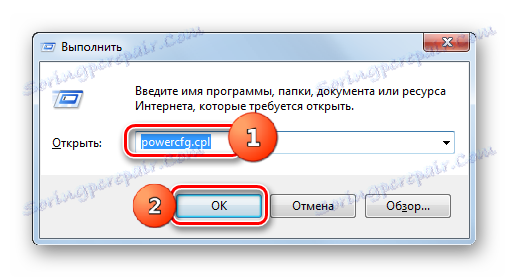
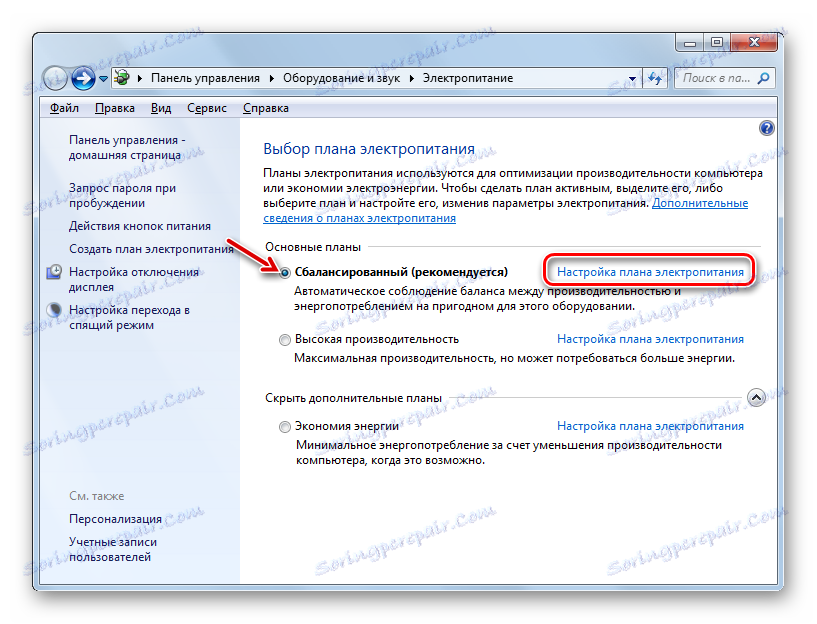
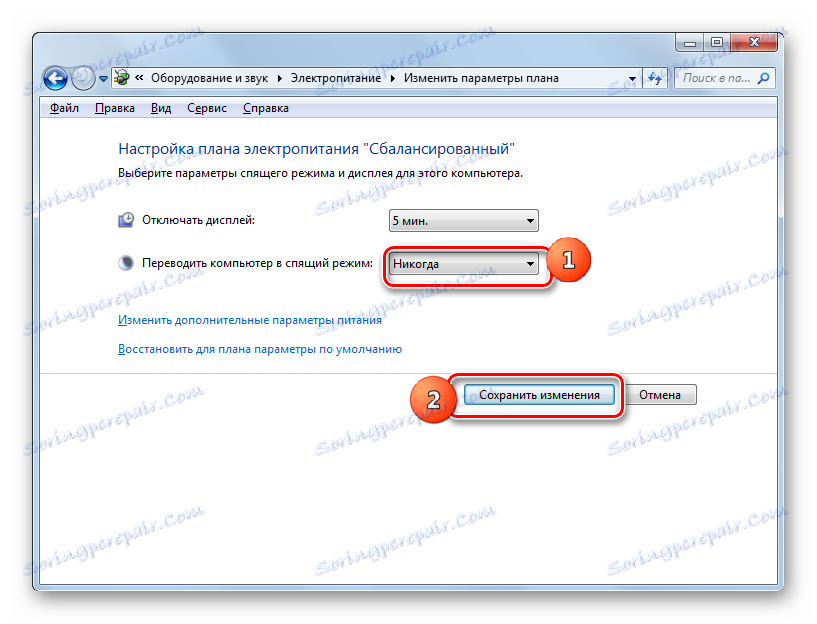
الطريقة الثالثة: تغيير إعدادات الطاقة الإضافية
من الممكن أيضًا إيقاف تشغيل وضع السبات من خلال النافذة لتغيير إعدادات الطاقة الإضافية. بالطبع ، هذه الطريقة أكثر تعقيدًا من الإصدارات السابقة ، وعمليًا ، لا يتم تطبيق المستخدمين تقريبًا. ولكن ، مع ذلك ، موجود. لذلك ، يجب علينا وصف ذلك.
- بعد أن تنتقل إلى نافذة الإعداد لخطة الطاقة المعنية ، أي من الخيارين الموصوفين في الطرق السابقة ، انقر فوق "تغيير إعدادات الطاقة الإضافية" .
- نافذة المعلمات الإضافية مفتوحة. انقر على علامة الزائد بجانب خيار السكون .
- بعد ذلك ، تفتح قائمة بثلاثة خيارات:
- النوم بعد
- السبات بعد
- السماح مؤقتات التنبيه.
انقر على "علامة زائد" بجوار "سكون بعد" .
- يتم عرض قيمة الوقت ، والتي من خلالها سيتم تشغيل فترة النوم. ليس من الصعب مقارنة أنه يقابل نفس القيمة المشار إليها في شاشة إعداد خطة الطاقة. انقر فوق هذه القيمة في مربع الخيارات.
- كما ترى ، تم تنشيط الحقل حيث توجد قيمة الفترة التي يتم تنشيط وضع السكون خلالها. في هذه النافذة ، أدخل القيمة "0" يدويًا أو انقر على مفتاح القيمة المنخفضة حتى يظهر "أبدًا" في الحقل.
- بعد الانتهاء من ذلك ، انقر فوق "موافق" .
- بعد ذلك ، سيتم تعطيل وضع السكون. ولكن إذا لم تغلق نافذة إعدادات الطاقة ، فستعرض القيمة القديمة التي لم تعد ذات صلة.
- لا تدع هذا يخيفك. بعد إغلاق هذه النافذة وتشغيلها مرة أخرى ، ستعرض القيمة الحالية لوضع الكمبيوتر في وضع السكون. وهذا هو ، في حالتنا ، "أبدا" .
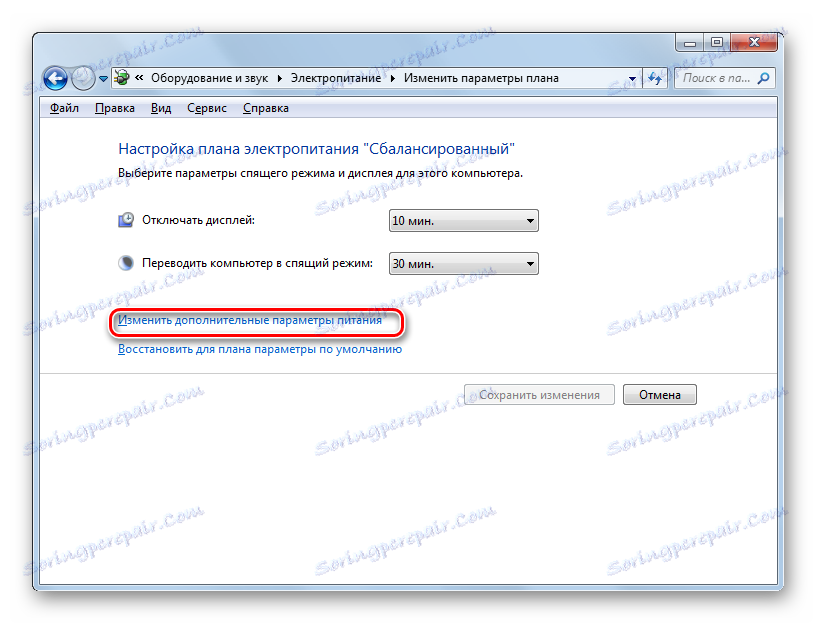


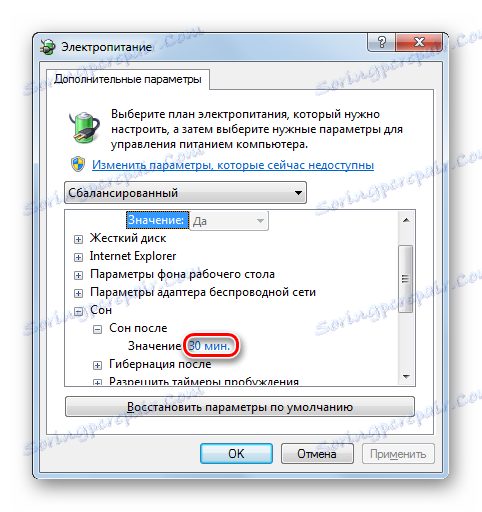


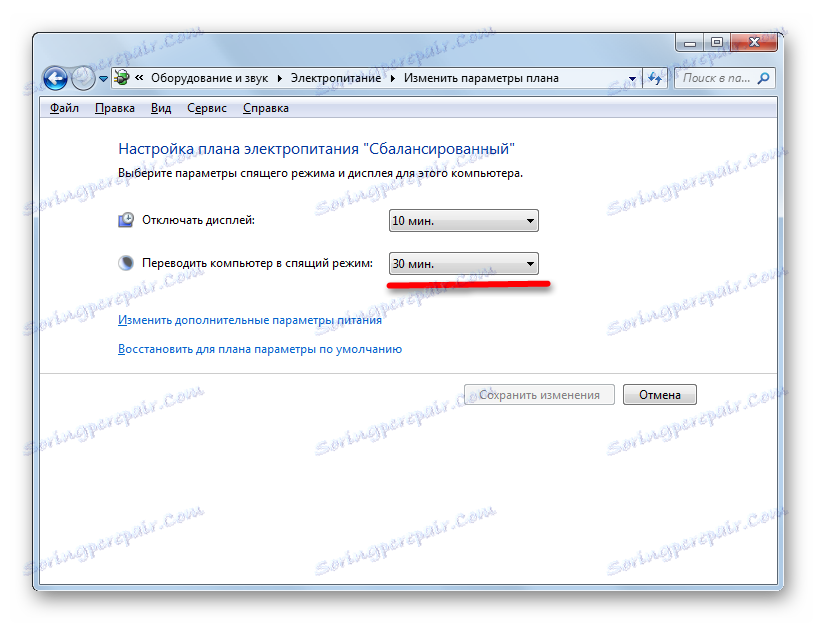
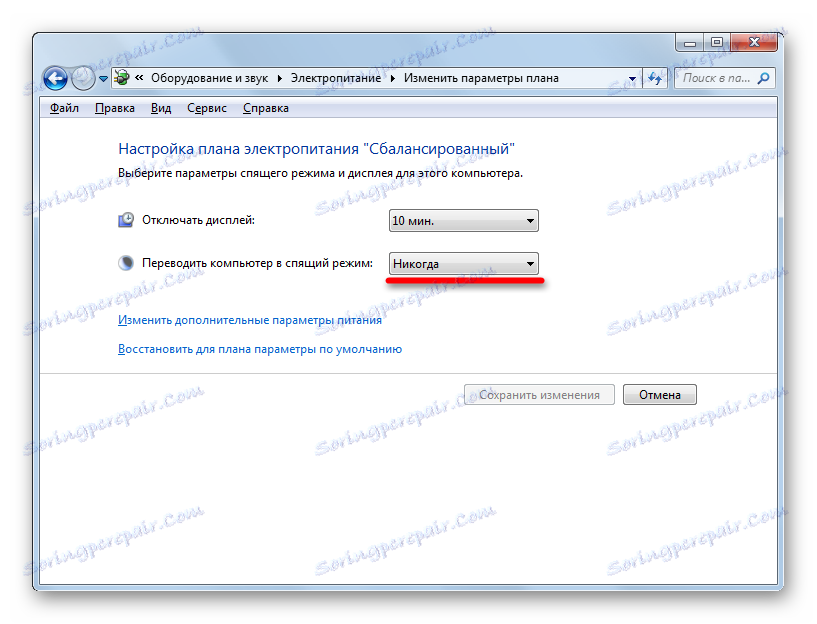
كما ترى ، هناك عدة طرق لإيقاف تشغيل وضع السكون في Windows 7. ولكن يتم ربط كافة هذه الطرق مع الانتقال إلى قسم "الطاقة" في لوحة التحكم. لسوء الحظ ، لا يوجد بديل فعال لحل هذه المشكلة الواردة في هذه المقالة إلى الخيارات في نظام التشغيل هذا. في نفس الوقت ، تجدر الإشارة إلى أن الطرق الحالية لا تزال تسمح لك بالاغلاق بسرعة نسبيا ولا تتطلب من المستخدم أن يكون لديه قدر كبير من المعرفة. لذلك ، وعلى العموم ، ليس هناك حاجة إلى بديل عن الخيارات الموجودة.